Portable Document Format (PDF) — электронный формат файла с неизменным макетом, сохраняющий исходное форматирование документа, который обычно применяется для размещения в сети электронных учебников, технических руководств, а также справочников.
Созданные в редакторе Microsoft Office Word документы, содержащие таблицы, графику, или сложное форматирование, можно конвертировать в PDF формат. Процесс преобразования зависит от установленного на компьютере программного обеспечения. В качестве примера попробуем из Word сделать PDF несколькими способами.
Преобразование документа в Office или Worde
После того, как вы создали документ, его можно сохранить в любом нужном формате, в том числе и в PDF.
Для этого нам понадобится команда «Сохранить как».
Начиная с версии 2010-го года, разработчики пакета Microsoft Office добавили возможность сохранения вордовского документа в формате PDF. Для этого необходимо:
1. Выполнить команду меню «Файл» -> «Сохранить как».
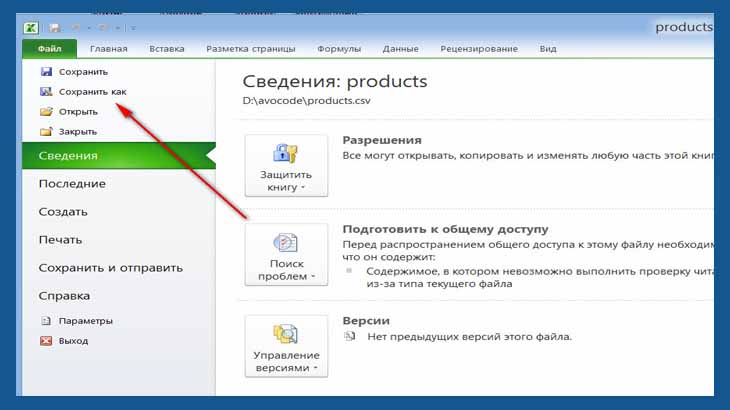
2. В поле «Тип файла» открыть список форматов и выбрать PDF.
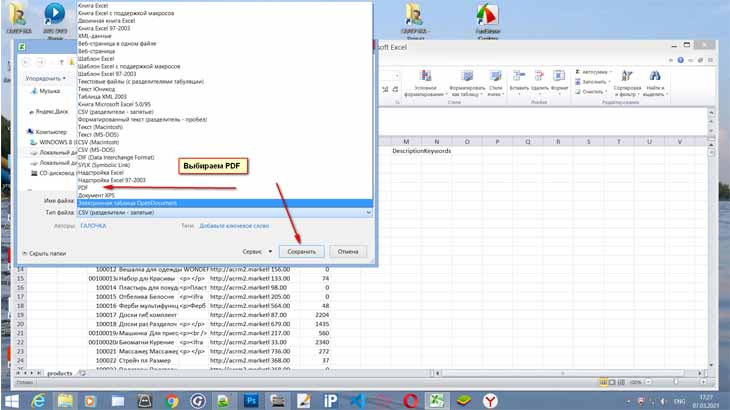
3. Ниже выбираем пункт «Стандартная публикация в интернете и печать» и ставим птичку «открыть файл после публикации».
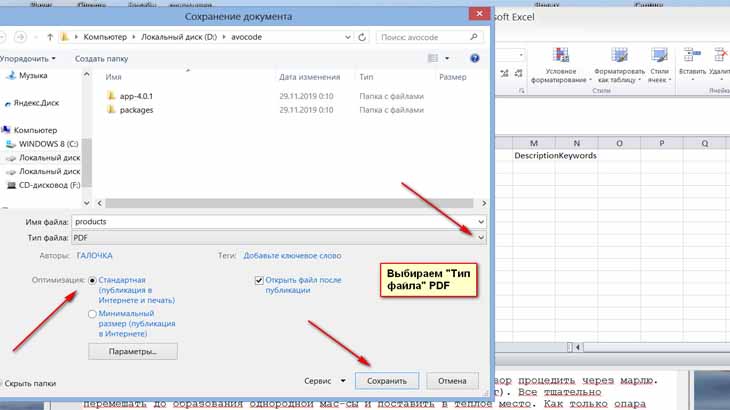
4. Наш файл начнет формироваться, стоит лишь подождать минуту, другую.
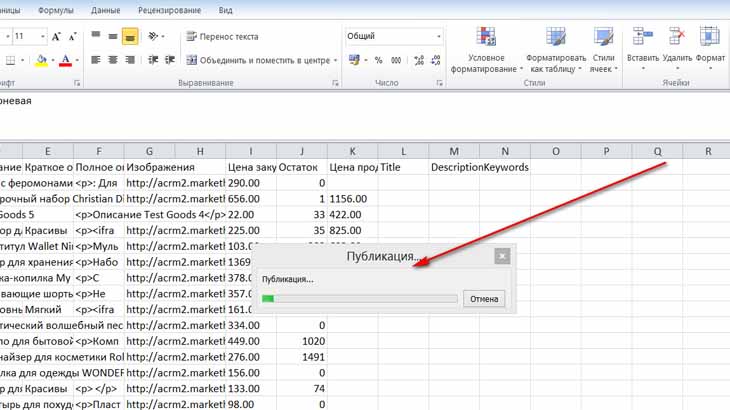
5. Затем, откроется PDF файл для чтения, который в последствии можно отредактировать и уже отправлять его по назначению либо скачивать или распечатать.
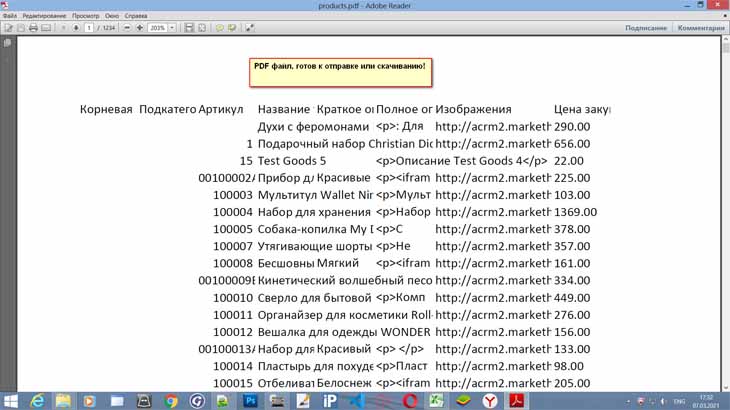
Найти этот файл можно в папке, в которую вы его сохранили.
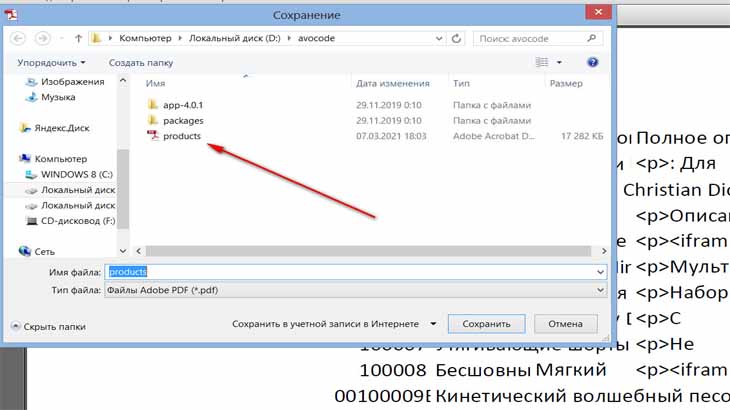
Файлы PDF открываются при помощи программы Adobe Reader, если у вас ее нет, то постарайтесь установить ее на свой компьютер.
Специальные программы для преобразования файлов
Если на компьютере установлена версия пакета ниже MS Office 2007, можно воспользоваться программами-конверторами, предназначенными для преобразования файлов Word в PDF и наоборот. Примерами таких программ могут служить: ABBYY PDF Transformer 2. 0, Convert Doc to PDF For Word, PrimoPDF и другие.
Лучшим считается продукт компании ABBYY. Для начала работы с программой, необходимо:
- Скачать пробную версию (или купить лицензионную программу) с официального сайта компании ABBYY (abbyy. ru/pdftransformer/);
- Установить её на компьютере (после чего в Word появится дополнительная панель инструментов);
- Выбрать пункт «Создать PDF» (если необходима обратная операция, выбрать «Конвертировать PDF»).
Программы все являются платными, поэтому подробно на них останавливаться не будем.
Онлайн-сервисы для преобразования файлов в PDF форматы
Имея выход в интернет, можно преобразовывать вордовские файлы в PDF формат, не покупая и не устанавливая на компьютер дополнительных программ. Достаточно воспользоваться услугами соответствующих онлайн-сервисов:
- Зайти на один из сервисов: doc2pdf (doc2pdf. net/ru/) или convertonlinefree (convertonlinefree. com);
- Нажать кнопку «Обзор» и выбрать файл для конвертации;
- Нажать «Преобразовать этот документ» (или «Конвертировать»).
Я иногда пользуюсь сервисом convertonlinefree. com, он удобный и там можно конвектировать файлы в любой формат.
Для входа наберите в любом поисковике адрес сайта с такой приставкой: convertonlinefree. com pdf, это нужно для того чтобы не запутаться и попасть на нужную нам страницу.
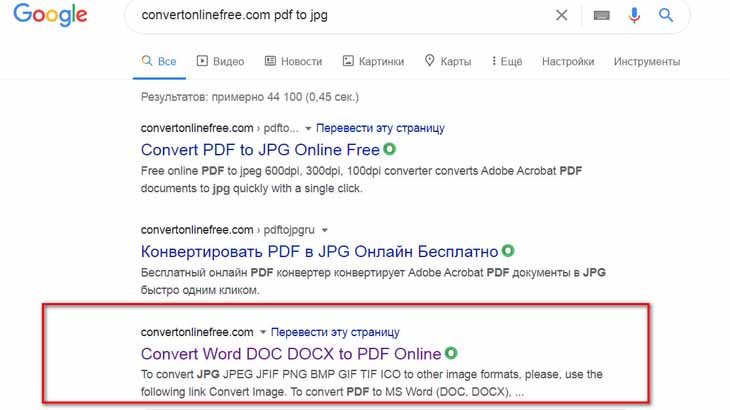
Перед вами откроется страница с описанием сервиса.

Спускаемся ниже и нажимаем на «Выберите файл» — выбираем на своем компьютере нужный и внимательно читаем ниже, что именно вы переводите в PDF, после жмем «Конвертировать» и «Посмотреть».
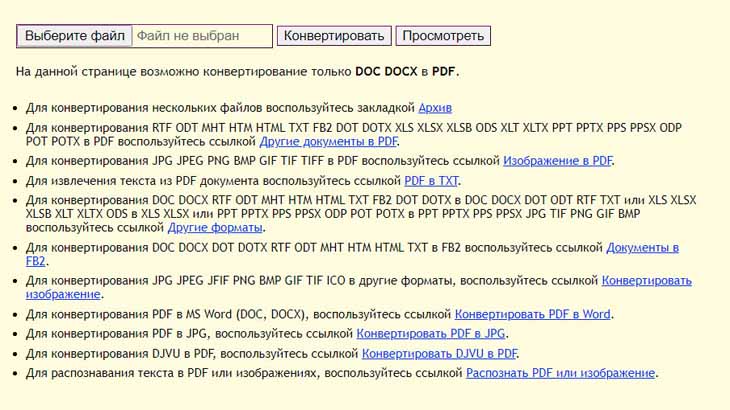
После просмотра, сохраняем файл в нужную папку.
Вот такие нехитрые способы существуют для преобразования Word фалов в PDF формат. Если у вас современное программное обеспечение то сделать это совсем не сложно.

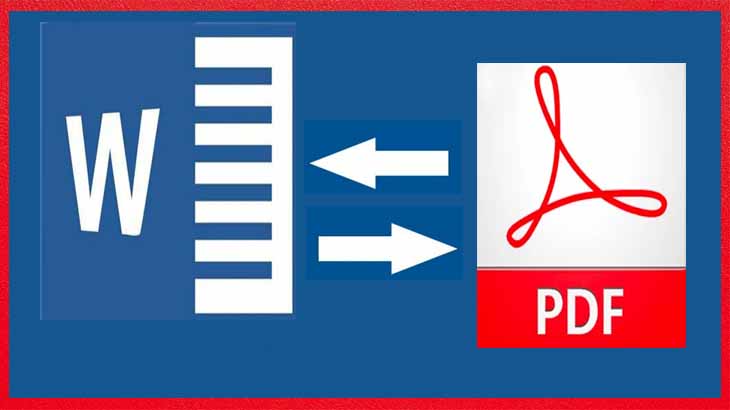
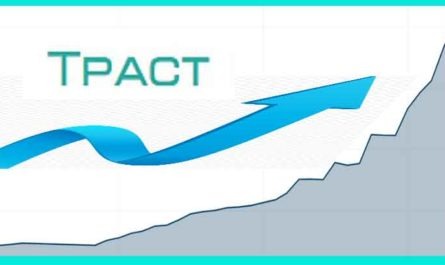


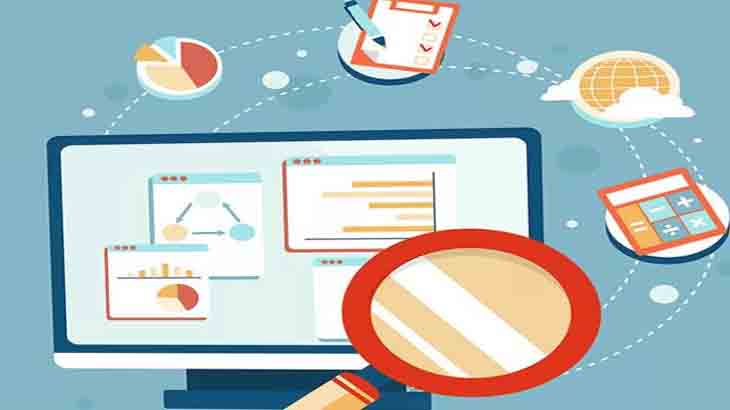

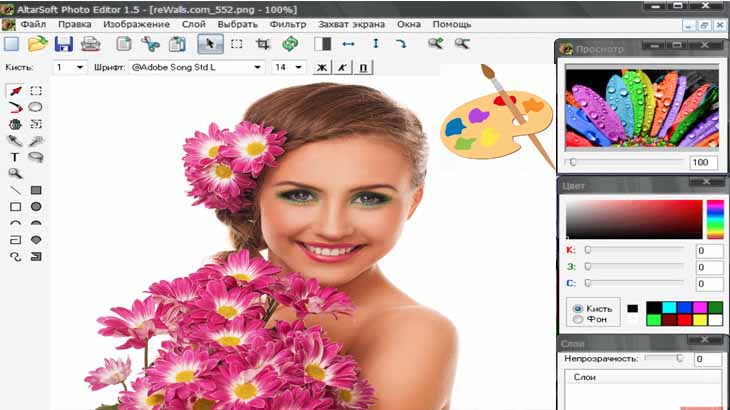
С возможностями современных офисных программ это сделать стало намного проще. Файл— экспорт— создать документ PDF—опубликовать. И все!
Марина, конечно, сейчас все сделано для удобного создания файлов PDF, что очень облегчает работу в целом.